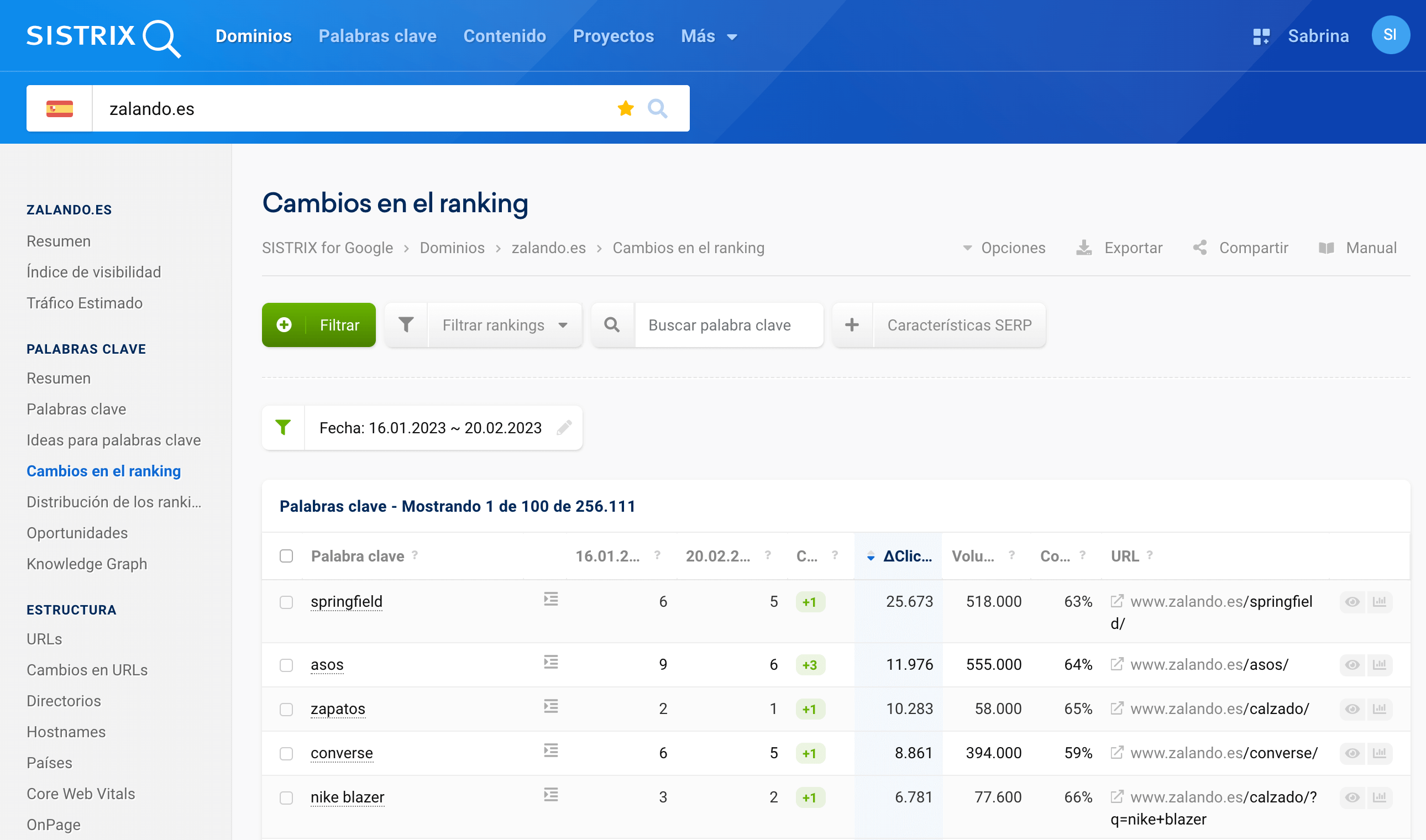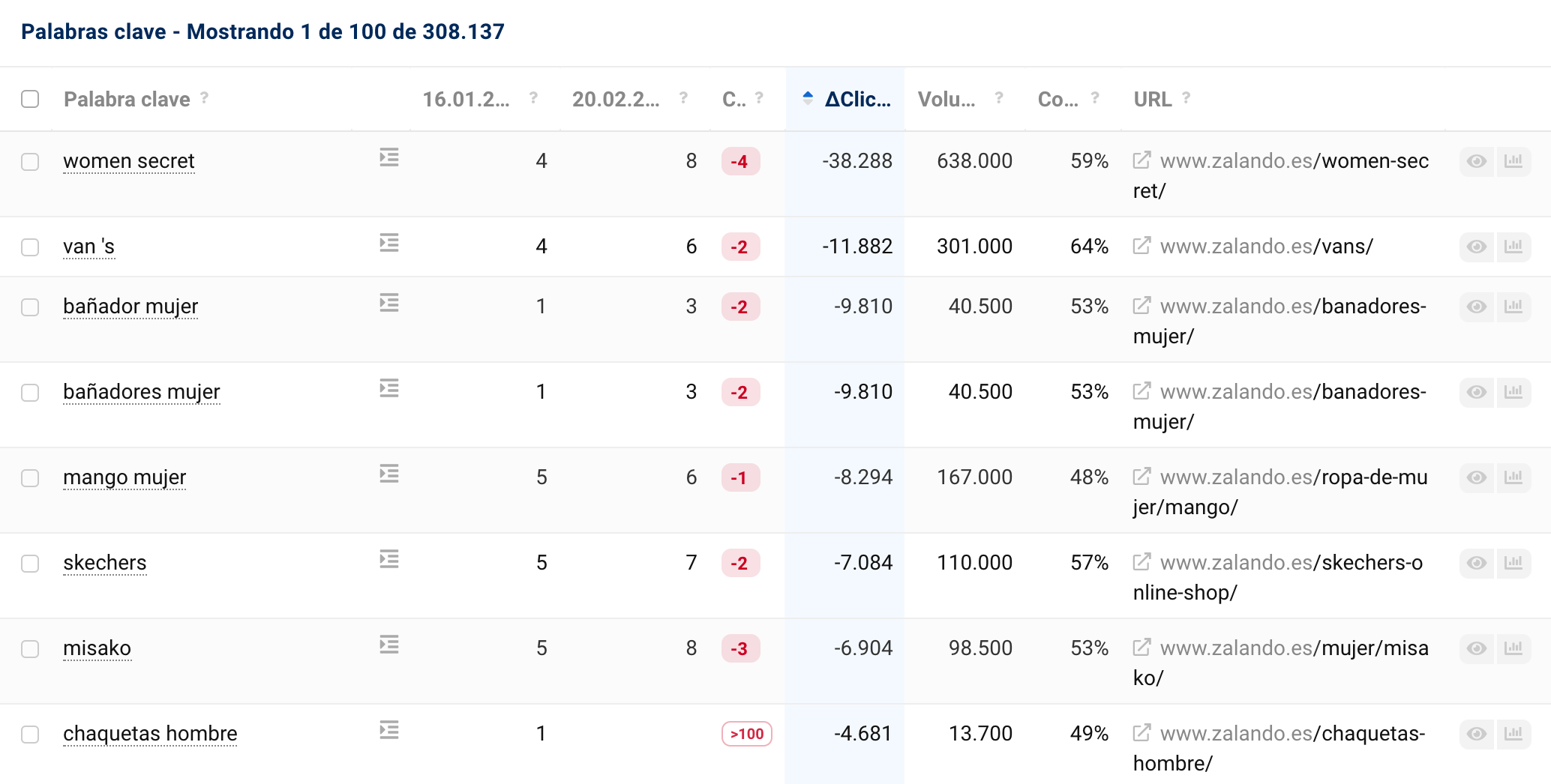La función «Cambios en el ranking» te indica si se han producido cambios (positivos o negativos) en el ranking de un dominio durante un periodo de tiempo determinado.
- ¿Dónde puedo encontrar los cambios en el ranking para mi sitio web?
- ¿Cómo visualizar y ordenar los datos de los cambios en el ranking?
- Tabla de datos con los cambios en el ranking
- Filtrar los cambios en el ranking
- ¿Cómo interpretar los datos de los cambios en el ranking?
- Ejemplos prácticos
- ¿Cómo analizar una pérdida de visibilidad tras un Core Update?
- Comprobación de los cambios tras una migración de contenidos
- Identifica la estrategia de tu competidor
Con la función «Cambios en el ranking» de SISTRIX puedes encontrar palabras clave perdidas, nuevos términos posicionados, controlar los movimientos o las migraciones de dominios y seguir los cambios en el Índice de Visibilidad gracias a los sencillos filtros que te harán ahorrar un montón de tiempo.
Como es habitual en SISTRIX, no solo tienes la posibilidad de analizar tu propio dominio, sino que puedes analizar cualquier dominio. Además, el análisis de los «Cambios en el ranking» también funciona a nivel de subdominio, directorio e incluso URL.
¿Dónde puedo encontrar los cambios en el ranking para mi sitio web?
Encontrarás la función «Cambios en el ranking» en el menú vertical de la parte izquierda 1 después de haber introducido tu dominio (subdominio, directorio o URL) en la barra de búsqueda de SISTRIX.
En el centro de esta página hay una tabla en la que puedes encontrar las palabras clave para las que se han producido cambios de posicionamiento, así como los datos correspondientes y las URLs que se posicionan para el dominio analizado.
¿Cómo visualizar y ordenar los datos de los cambios en el ranking?
Existen algunas opciones útiles en la parte superior derecha de la pantalla que te ayudarán a establecer y definir tus resultados. A continuación, te proporcionamos una explicación de cada una de ellas.
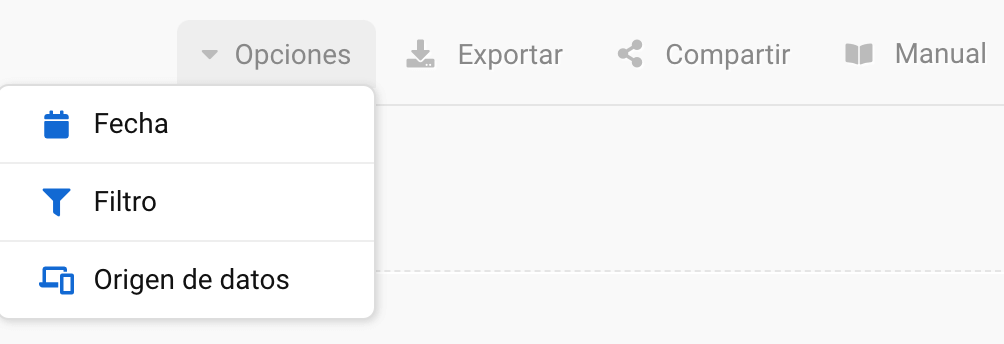
- Opciones: aquí tienes un menú desplegable con tres botones adicionales. Puedes utilizar el botón «Fecha» para establecer las fechas de los cambios en el ranking y el de «Origen de datos» para establecer si quieres utilizar datos de dispositivos móviles o de escritorio. Con el botón «Filtro» tienes la opción de cargar filtros ya creados o crear nuevos y activar los filtros expertos.
- Exportar: descarga la tabla como archivo CSV. Todo sobre exportación y créditos.
- Compartir: comparte la página de cambios en el ranking como un shortlink. Puedes también enviar el enlace a personas que no tienen su propio acceso a SISTRIX. Más sobre este tema en el tutorial sobre shortlinks.
- Manual: para cada página de SISTRIX hay un manual (en inglés) en el que se explican detalladamente todas las funciones de ese apartado concreto.
Por defecto se muestra el filtro de fecha para comparar y analizar los cambios en el último mes.

Puedes cambiar la fecha y el origen de datos directamente haciendo clic en el icono del lápiz situado al lado de la fecha.
Tabla de datos con los cambios en el ranking
En la siguiente tabla encontrarás toda la información sobre los cambios en el ranking en el periodo seleccionado para el dominio analizado.
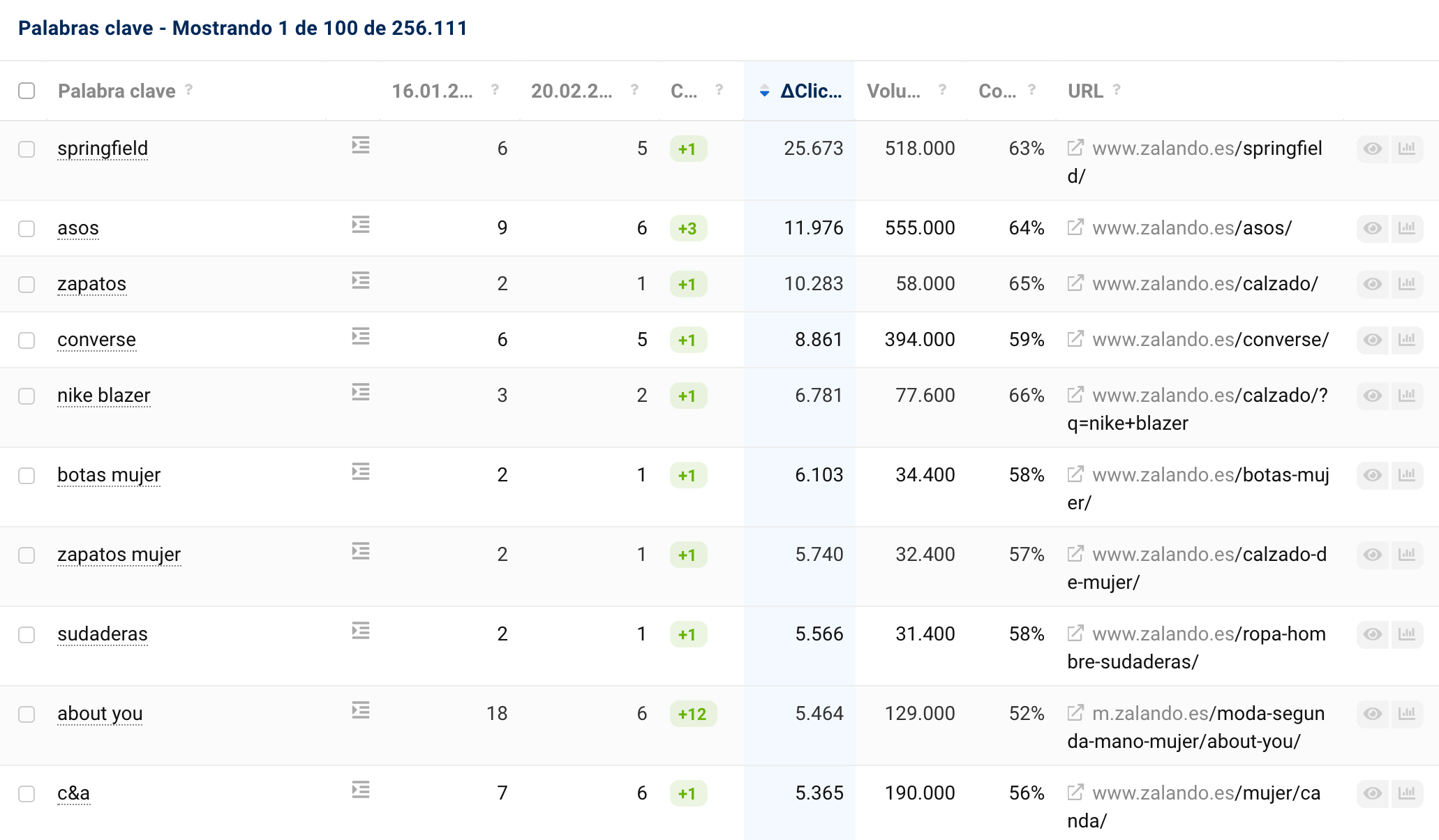
En la primera columna encontrarás las palabras clave para las que se han producido cambios. Haciendo clic en el botón situado a la derecha de la palabra clave, podrás ver directamente el Snippet correspondiente y las etiquetas SERP.
En las siguientes columnas, encontrarás la fecha#1 y la fecha#2 del periodo de comparación, y los correspondientes cambios en el ranking, en valores absolutos. Los analizaremos con más detalle más adelante.
Además de los cambios en el ranking, encontrarás la diferencia en el número de clics, es decir, cuántos clics se ganan o se pierden con el cambio de posición en el ranking.
En las columnas siguientes, encontrarás la información de volumen de búsqueda y competencia para cada una de las palabras clave.
En la última columna puedes ver la URL del dominio que se posiciona para esa palabra clave.
Además, encontrarás tres botones en cada fila de la tabla:
- Casilla de selección: al principio de cada fila hay una pequeña casilla que puedes marcar si deseas, por ejemplo para añadir la palabra clave a una lista para su posterior análisis.
- Icono del ojo: con este botón puedes obtener una visión general de la palabra clave correspondiente directamente en la tabla y ver el último SERP rastreado. Además, encontrarás información sobre cuándo fue la última vez que actualizamos la palabra clave.
- Gráfico de evolución: el último botón de la fila te lleva al historial de esa palabra clave para el dominio analizado. Se trata de una función muy útil para comprobar cómo se ha posicionado el dominio para esa palabra clave concreta a lo largo del tiempo, y es crucial para evaluar las caídas en el Índice de Visibilidad.
Filtrar los cambios en el ranking
Justo en la parte superior de la tabla encontrarás los filtros más útiles que puedes utilizar para obtener los datos de los cambios en el ranking de acuerdo con tus necesidades.

Con el filtro predefinido «SERP Features» puedes filtrar la tabla de cambios en el ranking según las características SERP de Google correspondientes. Por ejemplo, si tu estrategia consiste en posicionarte en los primeros puestos en los SERPs en los que aparecen determinadas características, puedes utilizar este filtro para comprobar tu progreso.
También puedes utilizar el filtro rápido de «Buscar palabra clave» para ver todos los resultados que contengan una palabra clave concreta.
Con el botón verde «Filtrar» puedes ordenar los resultados con más detalle. Se abrirá una lista de filtros en la parte derecha de la pantalla, que puedes combinar según tus necesidades para recibir solo los datos que necesitas para tu análisis. Por ejemplo, puedes filtrar la tabla por palabra clave, por posición 1 o 2, por volumen de búsqueda, etc.
El filtro más importante de esta sección es el filtro «Filtrar rankings» que te permite seleccionar el tipo de cambios en el ranking que deseas ver para un periodo de tiempo determinado.
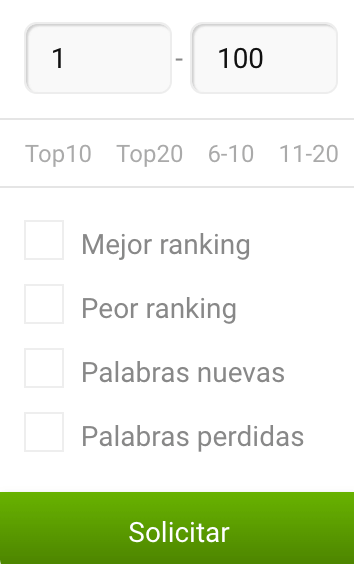
Las distintas opciones de filtro disponibles en «Filtrar rankings» son las siguientes:
- Desde – Hacia: A partir de qué posición del ranking deben mostrarse las palabras clave en la tabla (en relación con la fecha#2).
- Top10/Top20: Todas las palabras clave para las que el dominio está entre las primeras 10 o 20 posiciones en la fecha#2.
- 6-10: Todas las palabras clave para las que el dominio se sitúa entre la posición 6 y 10 en la fecha#2.
- 11-20: Todas las palabras clave para las que el dominio aparece en la segunda página de resultados de Google en la fecha#2 (es decir, entre la posición 11 y la 20).
- Mejor ranking: Todos los rankings del dominio que han mejorado su posición desde la fecha#1 a la fecha#2.
- Peor ranking: Todos los rankings del dominio que han empeorado desde la fecha #1 a la fecha #2.
- Palabras nuevas: Las palabras clave para las que el dominio no se posicionaba entre los 100 primeros resultados en la fecha #1, pero sí en la fecha #2.
- Palabras perdidas: Las palabras clave para las que el dominio se posicionaba entre los 100 primeros resultados en la fecha #1, pero ya no en la fecha #2.
¿Cómo interpretar los datos de los cambios en el ranking?
Como se ha descrito anteriormente, la tabla te muestra para qué palabra clave tu dominio ha ganado o perdido posiciones en el ranking durante el periodo analizado. En las respectivas columnas puedes ver de un vistazo en cuántas posiciones ha cambiado tu ranking o si, por ejemplo, una palabra clave es completamente nueva o ha desaparecido por completo.
Veamos el siguiente ejemplo:
Las palabras clave que han mejorado aparecen siempre marcadas en verde. Para la palabra clave «about you», por ejemplo, el dominio ha mejorado su posicionamiento en 12 puestos, de la posición 18 a la 6 1.
Las palabras clave para las que el dominio no se había posicionado en la fecha#1 pero ya lo ha hecho en la fecha#2 se marcan como «NUEVO» 2.
Las palabras clave perdidas son las que aún se posicionaban en la fecha#1, pero ya no lo hacen en la fecha#2 y se simbolizan con ´>100´ 3.
Las palabras clave que han empeorado están marcadas en rojo. En nuestro ejemplo, el dominio «zalando.es» estuvo posicionado en el puesto 4 en la fecha#1 para la palabra clave «women secret», y ha pasado al puesto 8 en la fecha#2, empeorando así su posicionamiento en 4 puestos 4.
Ejemplos prácticos
Los cambios en el ranking siempre entran en juego cuando quieres saber qué palabras clave estaban presentes en un momento determinado y ya no lo están, o viceversa.
Hemos recopilado tres ejemplos del trabajo diario de SEO que pueden ayudarte con el análisis:
- El análisis después de un Core Update de Google
- El seguimiento después de una migración
- La evaluación de la estrategia de un competidor
¿Cómo analizar una pérdida de visibilidad tras un Core Update?
Si el Índice de Visibilidad de un dominio pierde muchos puntos, los cambios en el ranking te muestran qué palabras clave son responsables de esta pérdida. A partir de ahí, se pueden identificar los dominios y URLs afectados. De este modo, puedes invertir tu tiempo sabiamente en las medidas SEO adecuadas para mejorar la situación.
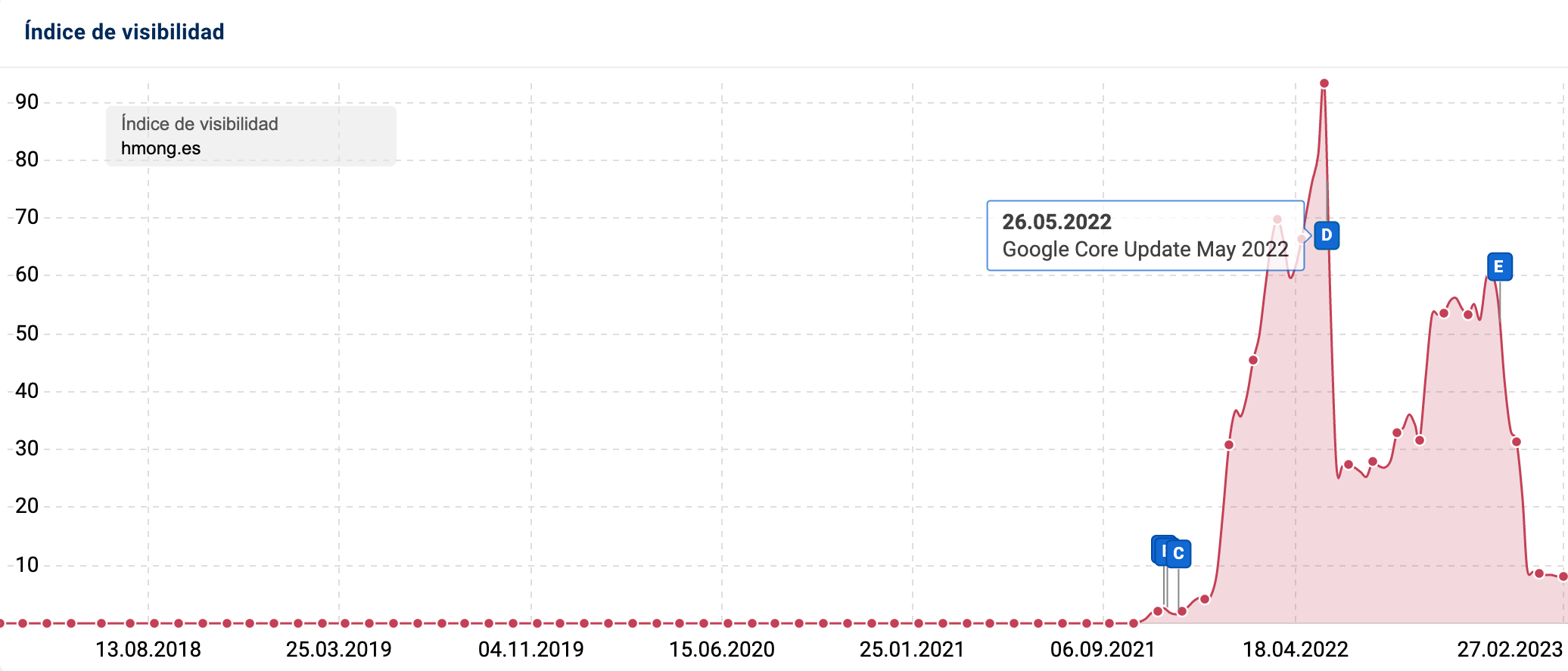
En nuestro ejemplo, el dominio «hmong.es» perdió visibilidad tras el Core Update de Google en mayo de 2022.
Para analizar con qué palabras clave en concreto el dominio ha perdido visibilidad, nos dirigimos a la función de cambios en el ranking.
Para ello, en el primer paso fijamos la fecha del Core Update 1.
También filtramos las palabras clave perdidas y los rankings que han empeorado 2.
El último paso consiste en ordenar la tabla por número de clics en orden ascendente para ver las palabras clave que probablemente han hecho perder más visibilidad al dominio 3.
Podemos ver qué URLs están afectadas. También se muestran los directorios o subdominios que se repiten con más frecuencia. En nuestro ejemplo, vemos que el directorio /wiki/ sería el que más se repite.
En el siguiente paso, podríamos comprobar primero si los contenidos siguen presentes o se han borrado. Si todavía están presentes, se supone que el contenido de la página ya no coincide con la consulta de búsqueda del usuario después de la Core Update o que su calidad no era lo suficientemente buena.
Aunque Google es ahora muy preciso a la hora de reconocer la intención de búsqueda de la gran mayoría de palabras clave y ofrece los sitios web correspondientes (o una mezcla) entre los primeros diez resultados orgánicos, esto es muy pero muy difícil con palabras clave genéricas.
Si buscas un flujo de trabajo práctico para analizar una caída en el Índice de Visibilidad, lo encontrarás en nuestro tutorial «¿Cómo analizar una caída del Índice de Visibilidad y qué consecuencias tiene?».
Comprobación de los cambios tras una migración de contenidos
La función de cambios en el ranking es perfecta para comprobar los efectos de una migración de contenido de un dominio. Por ejemplo, puede que las redirecciones 301 no se hayan configurado correctamente, o que el CMS haya tenido un efecto negativo en los rankings, o que se nos haya olvidado el robots.txt. Si sabes cuáles son las páginas afectadas, podrás deducir qué es lo que está ocurriendo exactamente.
Tomemos como ejemplo el relanzamiento de «whsmith.co.uk» en mayo de 2019.
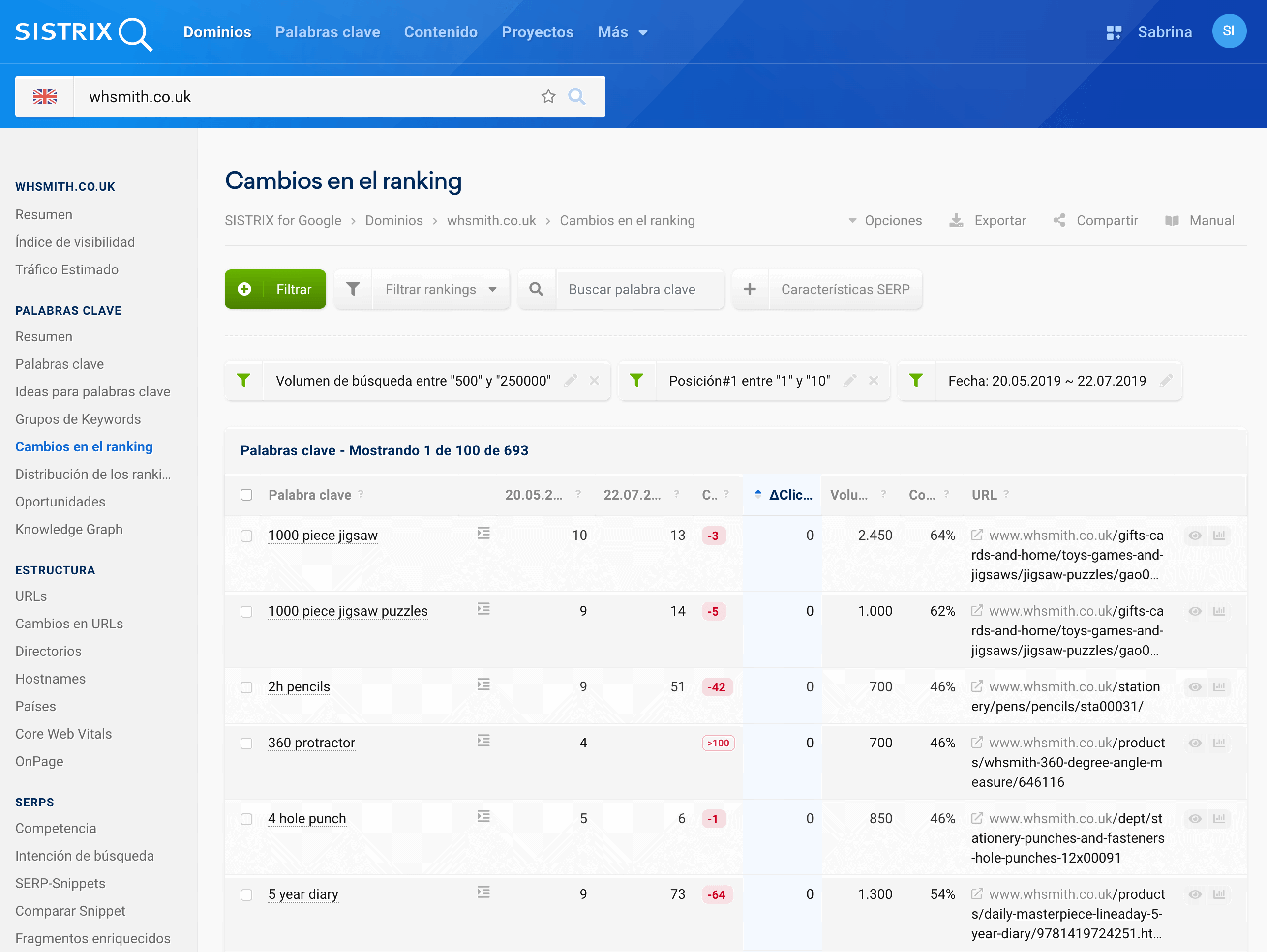
Fijamos la fecha entre el 20.05.2019 y el 22.07.2019 y analizamos las palabras clave perdidas así como los rankings que han empeorado.
Ahora podemos echar un vistazo más de cerca a las URLs para ver si el contenido ya no existe o, si la página está disponible de forma normal o si Google ya no considera relevante el contenido.
Para ello, basta con hacer clic en el botón con el cuadrado y una flecha apuntando hacia arriba, justo delante de cada URL.
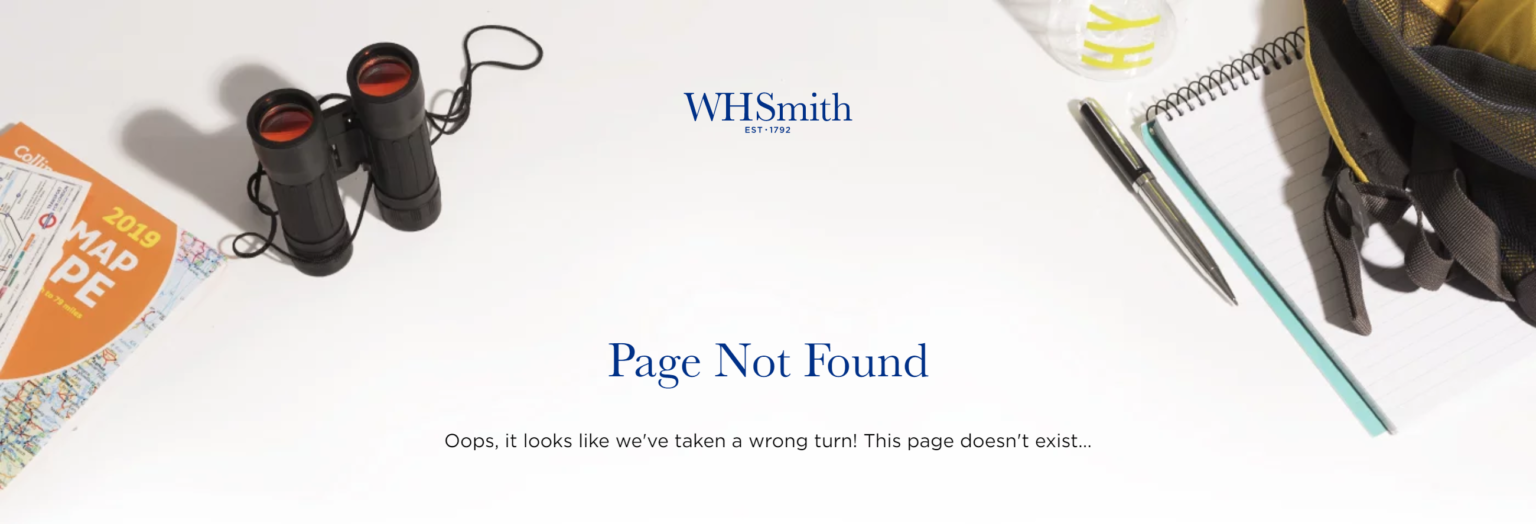
En este ejemplo, la caída se debe al dominio y no a Google. Algunas de las URLs devuelven un código de estado 404 y no tienen redirección a una nueva URL. Tal vez porque el contenido ya no existe después de la migración.
Identifica la estrategia de tu competidor
Puedes utilizar también la función de cambios en el ranking para el análisis de la competencia. Si, por ejemplo, ves que tu competidor está ganando visibilidad constantemente, puedes utilizar los cambios en el ranking para averiguar exactamente qué contenido le está ayudando a obtener nuevas o mejores posiciones.
Por ejemplo, si tu sitio web está especializado en peinados y cortes de pelo, uno de tus competidores directos podría ser el dominio «mispeinados.com».
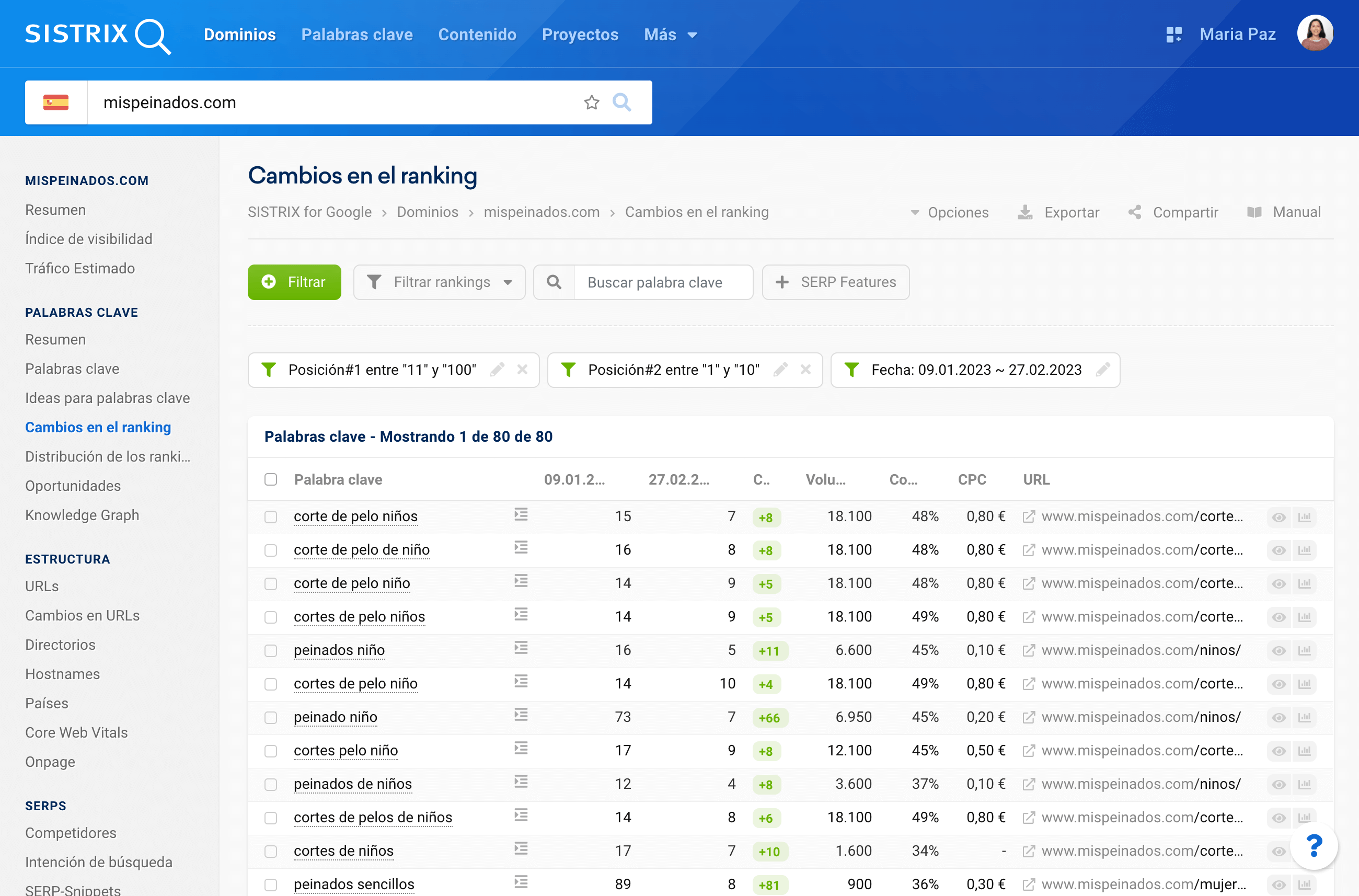
Elegimos dos filtros para la posición. Con uno filtramos la tabla para las palabras clave por las que el dominio aún no se ha posicionado en el Top10 en la fecha#1, con el otro queremos ver las palabras clave para las que el dominio se ha posicionado en el Top10 en la fecha#2.
Si analizas los cambios en el ranking, en particular las nuevas palabras clave en el Top10, veremos que el directorio /niño/ está consiguiendo mejores posiciones en la primera página de los resultados de búsqueda, ya que se centra en ofrecer nuevas ideas de cortes y peinados para los más pequeños.
Con el icono del gráfico situado al final de cada fila, puedes consultar el historial de cada palabra clave y comprobar si la página ha tenido suerte una sola vez o si Google siempre la posiciona mejor.
Esta información puede ayudarte a identificar y aprender de nuevas categorías de productos o formatos de contenido de la competencia en muy poco tiempo.
Para profundizar en el análisis de la competencia, te recomendamos leer el siguiente tutorial «Análisis de la competencia: ¿Quiénes son mis competidores?».